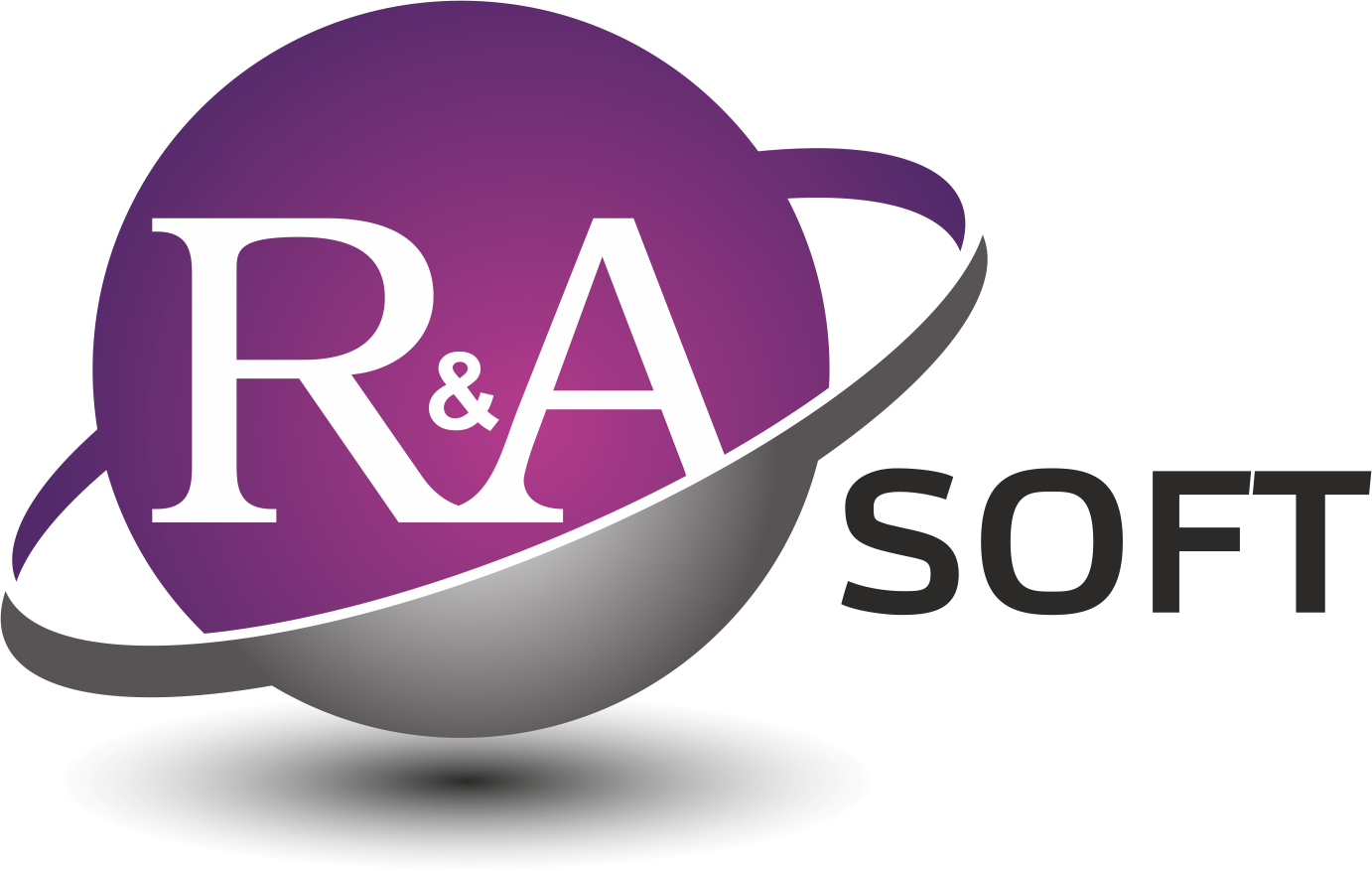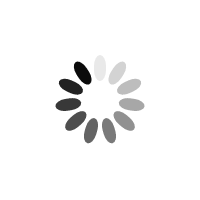Все программы 1С защищены от несанкционированного использования и копирования. В качестве защиты используется специальная лицензия. Для ее активации и работы не требуются дополнительные ключи в виде USB накопителей, лицензионная защита привязывается к каждому компьютеру без физического воздействия. Для защиты программ 1С используется специальный файл, в который записываются данные используемого устройства при активации лицензионного ключа. Именно из-за несовпадений данных этого файла и новых параметров устройства и происходит сбой в работе лицензионной программы.
Ниже будет рассмотрен способ восстановления лицензии на ПК, с ОС Windows, на котором установлена файловая база данных, без использования облачных систем хранения и виртуальных технологий. Именно восстановление пользовательской лицензии на компьютерах с ОС Windows считается самой распространенной проблемой среди всех пользователей программных продуктов 1С. Регулярное обновление операционной системы, улучшение характеристик компьютера, обновление платформы 1С – основные причины сбоя работы лицензионных продуктов 1С.
Для восстановления лицензии на других операционных системах или на серверах 1С следует изучать соответствующую документацию или обращаться за помощью на сайт ИТС.
В момент активации лицензии на компьютере (ОС Windows) посредством введения кода, в программном файле 1С с расширением lic происходит считывание данных компьютера и заполнение определенных параметров. Лицензионная программа записывает все необходимые характеристики компьютера – объем ОЗУ, данные о материнской плате, версию Windows и т. д. Эти данные записываются в файл и затем, при каждом запуске 1С, программа сверяет записанные данные из файла lic в момент первой активации с характеристиками компьютера на текущий момент. Поэтому если какой-либо параметр компьютера будет изменен, то программа 1С не будет запущена, а в диалоговом окне пользователь увидит сообщение «Лицензия не обнаружена». Сбой клиентской лицензии может произойти не только из-за физического вмешательства в данные компьютера, при обновлении Windows или самой платформы 1С происходит обновление данных, которые будут не совпадать с теми, что были на момент активации лицензионного ключа.
Чтобы восстановить работу программы нужно получить новую лицензию с помощью резервного кода. Резервный код – набор символов, который позволит получить лицензию на программный продукт 1С, после сбоя лицензионной защиты из-за обновления данных компьютера. У каждого программного продукта 1С есть набор резервных кодов, нужно обязательно отмечать все использованные коды чтобы при восстановлении лицензии быстро найти новый ранее не использованный пинкод.
Для восстановления 1С следует выполнить определенные действия, которые и будут рассмотрены ниже. Для успешного и быстрого восстановления работы программы необходимо правильно и четко выполнить все описанные действия и тогда работа по восстановлению работы 1С не займет много времени:
- В диалоговом окне, где указано что Лицензия не обнаружена нажимаем на ссылку «Получить лицензию». Прежняя лицензия уже привязана к предыдущим параметрам компьютера, а поэтому для продолжения работы в 1С нужно получить новую лицензию, в которой будут указанные новые характеристики устройства.
- В новом окне нужно ввести регистрационный номер комплекта 1С – этот номер использовался при активации текущей лицензии. Здесь же нужно ввести пинкод, который вводился при регистрации лицензии. Вообще очень рекомендуется отдельно отмечать пинкоды которые уже были введены или аннулированы. Если в организации несколько компьютеров, то кроме пинкодов, нужно отмечать и компьютеры, на которых эти коды были активированы. Отдельно следует отметить, что для версий 1С ПРОФ нет ограничений по количеству пинкодов для активаций. Если же вы не используете версию ПРОФ, у вас нет неактивных кодов или не знаете какие коды уже были использованы, а какие еще нет, нужно написать соответствующий запрос в центр лицензирования. В ответе вы получите список неактивированных кодов для своей программы.
- После введения кода всплывет следующее окно где будет предложено два варианта дальнейших действий – «Первый запуск» или «Восстановление». Нужно выбрать второй вариант, этот способ подходит для возобновления работы программы, если сбой произошел из-за изменений параметров компьютера, операционной системы или по другим каким-либо причинам.
- Далее откроется новое окно «Пинкоды для восстановления лицензии». Если вы точно знаете, что параметры компьютера не менялись и никаких обновлений не проводилось, то нужно установить соответствующий флажок. После того как значок будет установлен, программа попробует получить лицензию, в которой параметры компьютера должны совпадать с данными при регистрации лицензии. Если этот вариант не поможет или же в компьютер вносились изменения, то нужно обязательно убрать этот флажок для того, чтобы ввести новый пинкод.
- После введения нового кода откроется окошко проверки данных организации. Данные заполнятся автоматически если компьютер не менялся, в этом случае не следует ничего исправлять и менять – данные введутся точно так же, как и в момент регистрации ключа, очень важно чтобы данные совпадали. Если данные не заполнились, то их будет необходимо ввести самостоятельно, при вводе информации нужно быть очень внимательными, вносить следует точно так же, как и при первоначальной регистрации, соблюдая все запятые и заглавные буквы. Если после введения данных программа пишет об ошибках или о несоответствии с данными организации, то для точного введения следует отправить запрос на почту lic@1c.ru, указав регистрационный номер программы и контактные данные организации. Вскоре после отправки запроса вы получите в ответ письмо с информацией о компании, которая была введена в момент активации лицензии.
- Если все данные введены правильно, а компьютер подключен к интернету, то система автоматически сформирует запрос в центр лицензирования (для автоматического получения лицензии на вкладке «Регистрация комплекта» должен быть установлен соответствующий флажок). После отправки запроса система получает лицензию и записывает новый файл с расширением lic. Пользователю достаточно нажать кнопку «Готово» и программа сделает самостоятельно все необходимые действия.
На этом работу по восстановлению лицензии можно считать завершенной! Если все было сделано верно, то файл с расширением lic. обновится и программа запустится. Следует не забыть записать пинкод, который был использован для восстановления лицензии, так вы сбережете свое время при следующем восстановлении лицензии.
Если автоматическое получение лицензии было отключено, то в момент отправки запроса в центр лицензирования откроется диалоговое окно с возможностью выбора способа получения лицензии. Всего возможно три варианта получения лицензии:
- Первый вариант – «автоматически» подходит в том случае, если компьютер подключен к сети Интернет. Этот вариант считается самым распространенным и удобным – программа сама сформирует запрос и выполнит все необходимые действия с минимальным участием пользователя компьютера. После отправки запроса и получения файла ответа, данные в лицензионном файле будут изменены на новые параметры и работа программы будет полностью восстановлена.
- Второй вариант – «на электронном носителе (через файл)» подходит в том случае, если на компьютере, на котором установлена 1С нет доступа к интернету, но рядом есть другой компьютер с возможностью выхода в сеть интернет. В случае выбора этого варианта, программа сформирует файл для отправки запроса в формате txt, этот файл можно сохранить на другом компьютере для дальнейшей отправки по электронной почте в центр лицензирования. В ответ из центра придет письмо с файлом в формате lic, который нужно будет загрузить обратно в компьютер, где установлена программа 1С. Затем данные в файле, который был записан при активации лицензии следует заменить новым файлом с измененными данными. После выполнения всех перечисленных действий программа 1С будет работать в прежнем режиме, а в файле защиты лицензии будут записаны новые параметры компьютера и операционной системы.
- Третий вариант – «по телефону» подходит в том случае, если у организации нет доступа к сети интернет на компьютере где используется 1С и на других устройствах также нет доступа сети. Процесс получения лицензии по телефону считается самым объемным, т. к. пользователю придется сообщить оператору центра лицензирования 1С код запроса, который состоит из 48 цифр. В ответ оператор сообщит пользователю код, который состоит из 120 цифр, их нужно будет внимательно ввести, ведь при любой ошибке оператор начнет заново диктовать весь код.
Следует обратить внимание, что восстановление лицензии можно сделать только таким же способом, как активацию лицензии при первичном запуске. Нельзя восстановить лицензию автоматически, если при ее активации использовался способ через файл с помощью электронного носителя – способы должны быть идентичны.